【2025のMac版】Tunesバックアップ暗号化の解除方法とは
著者 石原 侑人 最終更新日 2025-01-02 / カテゴリiTunesバックアップ
iPhone、iPad、iPod touch をバックアップしておけば、万一デバイスを交換、紛失、または破損した場合に使える情報のコピーを確保できます。
iTunesを利用して、データをバックアップする時には、個人情報を保護されるために、暗号化します。
でもiPhone X/8/7/7 Plus/SE/6/6 Plus/6s/6s Plus/5sがバックアップしたパスワードを忘れた場合に、どうすればいいでしょうか?
市場では、パソコンのWindowsの使用者が利用できたアプリが多くありますが、今回はMacのユーザーに向けて、忘れた暗号化したiTunesバックアップパスワードを復元する2つの方法を紹介します。
1.キーチェーンを利用して、忘れた暗号化したiPhoneバックアップパスワードを復元
「>キーチェーンアクセス」は、パスワードやアカウント情報を保管する OS X アプリケーションです。このアプリケーションを使用することで、記憶および管理する必要のあるパスワードの数を減らすことができます。
APPLEの公式のアプリ:アプリキーチェーンアクセスを利用しましょう!
設定方法は以下通りです。
ステップ1 Macで「Finder」を開く →「アプリケーション」をクリックと進み →「キーチェーンアクセス」を見つけて、開く
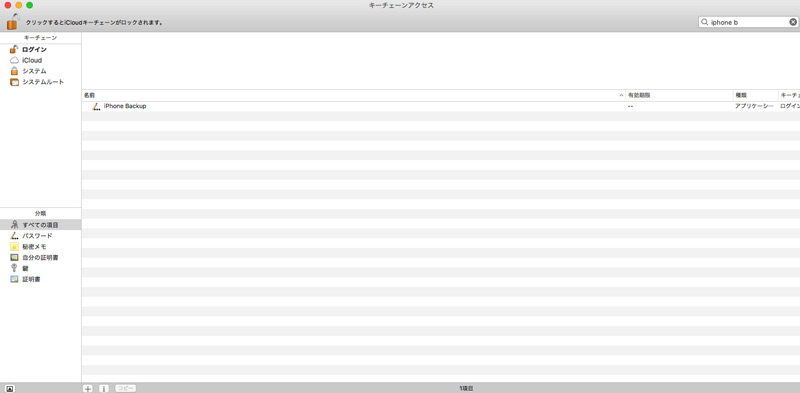
ステップ2 「キーチェーンアクセス」の検索ボックスで、「iPhone Backup」を入力
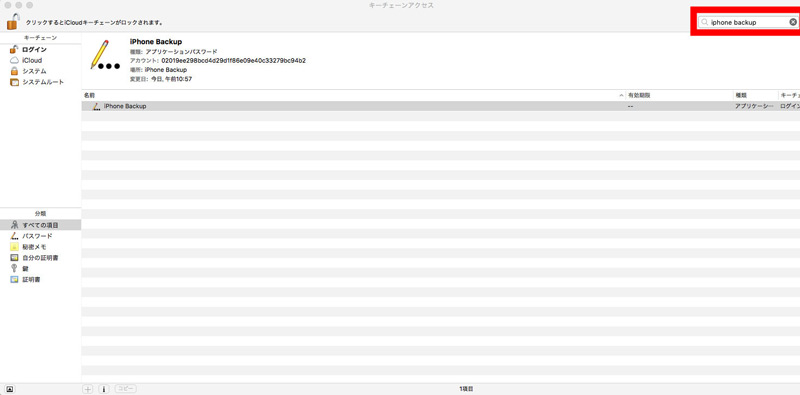
ステップ3 表示される「iPhone Backup」、ダブルクリック
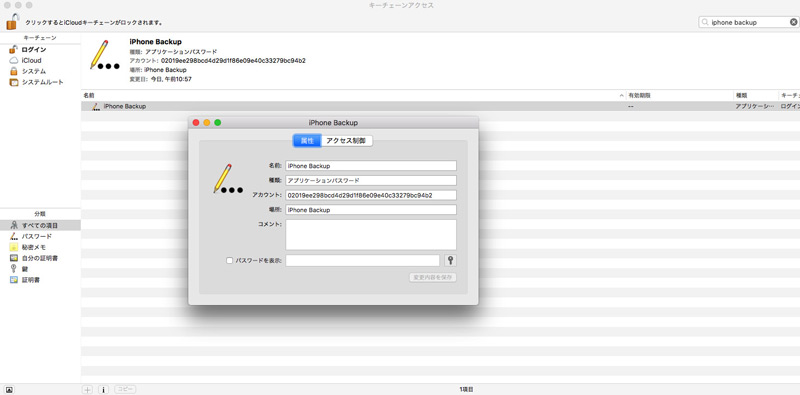
ステップ4 「パスワードを表示」に「✓」を着けると管理者パスワードを入力
この部分のパスワードはMacのパソコンの登録パスワードです。
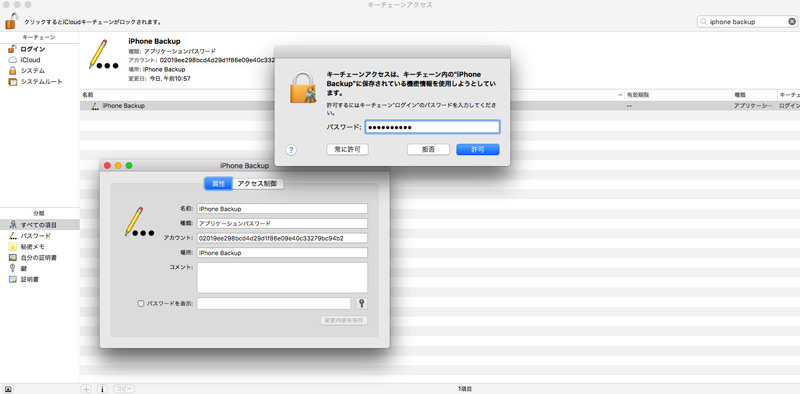
ステップ5 「許可」をクリックすればパスワードが表される
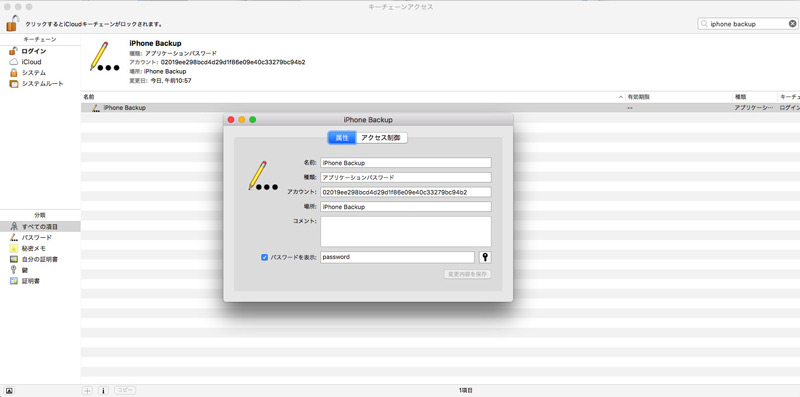
そうすると、忘れた暗号化したiTunesバックアップパスワードを復元します。
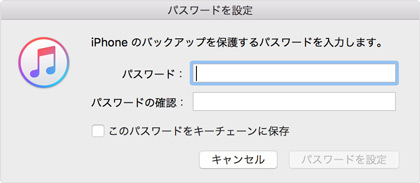
2.Tenorshare 4uKey - iTunes Backupを使って、iTunes暗号化パスワードを解除
しかし、iPhoneでバックアップ暗号化したパスワードがキーチェーンに保存しないで、忘れた場合には、本当に困っています。
心配しないで、「Tenorshare 4uKey - iTunes Backup」を使って、Macで失くしたり忘れたりiTunesバクアップのパスワードを復元できます。
まずは、4uKey - iTunes Backupを開けて、Macには既存のiTunesバックアップファイルを追加します。
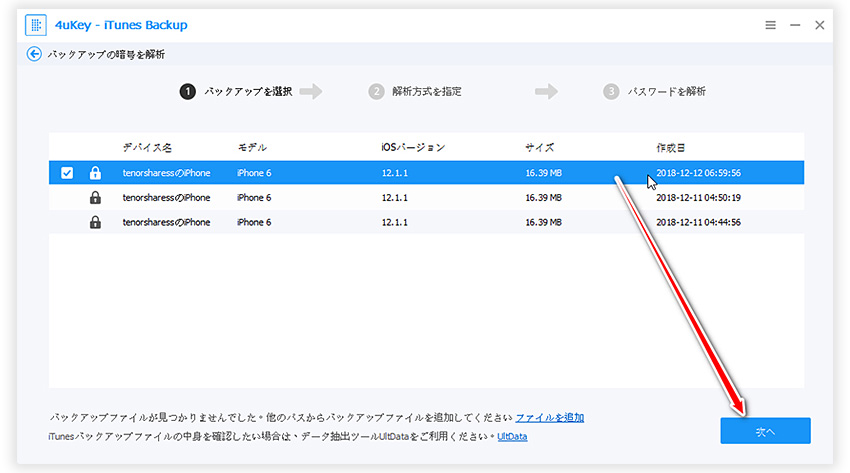
次は、「辞書攻撃」や「類推攻撃」や「総当たり攻撃」の1つのを選択して、「設定」します。
「類推攻撃」はターゲットの個人情報に関する知識から、iTunesバックアップパスワード何桁を解析して、攻撃者自身がパスワードを類推する方法です。また、iTunesでバクアップのパスワードの情報を全然思い出さない場合に、アイフォン暗号化を解除のは「総当たり攻撃」を試みます。

最後、「開始」をタップして、解読を終わると、iTunesバックアップパスワードが解除します。
以上の2つの方法を利用して、Macのユーザーが忘れた暗号化したiPhoneバックアップパスワードを復元できます。ご参考になれば、何よりです。今日も最後読んで頂いてありがとうございます。
- 三つの解析モードを提供し、高い成功率を誇る
- すべてのiOSバージョンのバックアップファイルに対応できる
- 高度な計算を実行することによって、忘れたiTunesバックアップのパスワードを安全かつ確実に解読できる






